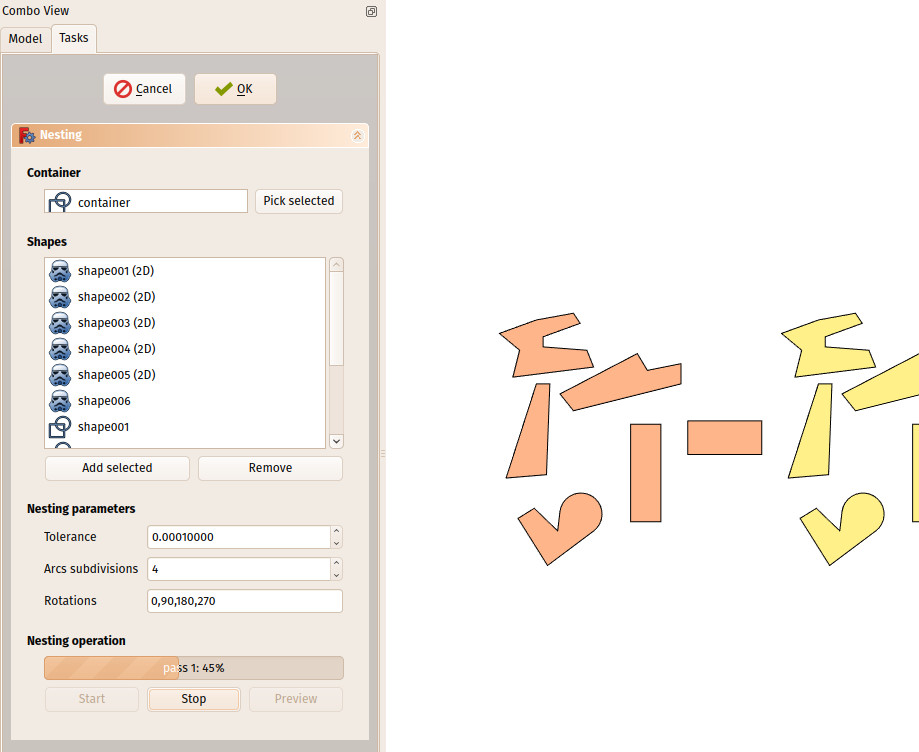Arch Nest/pl
|
|
| Lokalizacja w menu |
|---|
| Narzędzia → Narzędzia panelu → Zagnieżdżanie |
| Środowisko pracy |
| BIM |
| Domyślny skrót |
| brak |
| Wprowadzono w wersji |
| 0.17 |
| Zobacz także |
| Panel, Arkusz Panelu |
Opis
Narzędzie Zagnieżdżanie pozwala na wybranie płaskiego kształtu jako kontenera i serii innych płaskich kształtów do zorganizowania wewnątrz przestrzeni zdefiniowanej przez kształt kontenera. Jest to zwykle potrzebne w operacjach CNC, w których chcesz wyciąć serię elementów z panelu bazowego i musisz zorganizować te elementy w najlepszy możliwy kompaktowy sposób, aby zajmowały mniej miejsca na panelu.
Algorytm stojący za narzędziem Zagnieżdżanie, jest w ciągłej ewolucji i obecnie nie jest w pełni zoptymalizowany. W przyszłości wydajność tego narzędzia powinna być znacznie lepsza.
Powyższy obraz przedstawia serię kształtów przed i po operacji zagnieżdżania.
Użycie
- Wybierz opcję w menu 'Narzędzia → Narzędzia panelu →
Zagnieżdżanie'.
- Wybierz obiekt, który będzie kontenerem. Obiekt ten musi być płaski i w tym momencie prostokątny.
- Kliknij przycisk Wybierz zaznaczone, aby użyć tego obiektu jako kontenera.
- Wybierz serię innych płaskich obiektów, które chcesz umieścić wewnątrz kontenera. Wszystkie te obiekty muszą być płaskie i znajdować się w tej samej płaszczyźnie co kontener.
- Dostosuj żądane opcje poniżej.
- Rozpocznij proces obliczania.
- Po zakończeniu obliczeń kliknij przycisk Podgląd, aby utworzyć tymczasowy podgląd wyniku.
- Jeśli chcesz zastosować wynik (przenieść i obrócić rzeczywiste kształty na miejsce), kliknij przycisk OK.
Panel widoku zadań dla narzędzia Zagnieżdżanie
Uwagi
- Wszystkie obiekty muszą mieć powierzchnię.
- W tej chwili narzędzie będzie działać tylko z płaskimi obiektami, które mają taką samą orientację.
- W tej chwili kontener musi być prostokątny.
- W tej chwili marginesy / odstępy między elementami nie są jeszcze zaimplementowane.
- Obliczenia mogą zająć dużo czasu w przypadku wielu obiektów. Zostanie to zoptymalizowane w przyszłości.
- 2D drafting: Sketch, Line, Polyline, Circle, Arc, Arc From 3 Points, Fillet, Ellipse, Polygon, Rectangle, B-Spline, Bézier Curve, Cubic Bézier Curve, Point
- 3D/BIM: Project, Site, Building, Level, Space, Wall, Curtain Wall, Column, Beam, Slab, Door, Window, Pipe, Connector, Stairs, Roof, Panel, Frame, Fence, Truss, Equipment
- Reinforcement Tools: Custom Rebar, Straight Rebar, U-Shape Rebar, L-Shape Rebar, Stirrup, Bent-Shape Rebar, Helical Rebar, Column Reinforcement, Beam Reinforcement, Slab Reinforcement, Footing Reinforcement
- Generic 3D Tools: Profile, Box, Shape Builder, Facebinder, Objects Library, Component, External Reference
- Annotation: Text, Shape From Text, Aligned Dimension, Horizontal Dimension, Vertical Dimension, Leader, Label, Hatch, Axis, Axis System, Grid, Section Plane, New Page, New View
- Create 2D Views: 2D Drawing, Section View, Section Cut
- Snapping: Snap Lock, Snap Endpoint, Snap Midpoint, Snap Center, Snap Angle, Snap Intersection, Snap Perpendicular, Snap Extension, Snap Parallel, Snap Special, Snap Near, Snap Ortho, Snap Grid, Snap Working Plane, Snap Dimensions, Toggle Grid, Working Plane Front, Working Plane Top, Working Plane Side, Working Plane
- Modify: Move, Copy, Rotate, Clone, Create Simple Copy, Create Compound, Offset, 2D Offset, Trimex, Join, Split, Scale, Stretch, Draft to Sketch, Upgrade, Downgrade, Add Component, Remove Component, Array, Path Array, Polar Array, Point Array, Cut With Plane, Mirror, Extrude, Difference, Union, Intersection
- Manage: BIM Setup, Views Manager, Setup Project, Manage Doors and Windows, Manage IFC Elements, Manage IFC Quantities, Manage IFC Properties, Manage Classification, Manage Layers, Material, Schedule, Preflight Checks, Annotation Styles
- Utils: Toggle Bottom Panels, Move to Trash, Working Plane View, Select Group, Set Slope, Working Plane Proxy, Add to Construction Group, Split Mesh, Mesh to Shape, Select Non-Manifold Meshes, Remove Shape From BIM, Close Holes, Merge Walls, Check, Toggle IFC B-Rep Flag, Toggle Subcomponents, Survey, IFC Diff, IFC Explorer, New IFC Spreadsheet, Image Plane, Unclone, Rewire, Glue, Re-Extrude
- Panel Tools: Panel, Panel Cut, Panel Sheet, Nest
- Structure Tools: Structure, Structural System, Multiple Structures
- IFC Tools: IFC Diff, IFC Expand, Create IFC Project, IfcOpenShell Update
- Nudge: Nudge Switch, Nudge Up, Nudge Down, Nudge Left, Nudge Right, Nudge Rotate Left, Nudge Rotate Right, Nudge Extend, Nudge Shrink
- Additional: Preferences, Fine tuning, Import Export Preferences, IFC, DAE, OBJ, JSON, 3DS, SHP
- Jak zacząć
- Instalacja: Pobieranie programu, Windows, Linux, Mac, Dodatkowych komponentów, Docker, AppImage, Ubuntu Snap
- Podstawy: Informacje na temat FreeCAD, Interfejs użytkownika, Profil nawigacji myszką, Metody wyboru, Nazwa obiektu, Edytor ustawień, Środowiska pracy, Struktura dokumentu, Właściwości, Pomóż w rozwoju FreeCAD, Dotacje
- Pomoc: Poradniki, Wideo poradniki
- Środowiska pracy: Strona Startowa, Złożenie, BIM, CAM, Rysunek Roboczy, MES, Inspekcja, Siatka, OpenSCAD, Część, Projekt Części, Punkty, Inżynieria Wsteczna, Robot, Szkicownik, Arkusz Kalkulacyjny, Powierzchnia 3D, Rysunek Techniczny, Test Framework